路由器配置操作,对于不是很懂IT的女生来说是比较难的。但目前智能路由器慢慢普及了,有的号称三步就完成路由器配置,让路由器进入工作。即便是缺少IT知识的女生也是可以进行路由器设置的,小编在对Newifi新路由智能路由器的配置过程中,发现确实简化了很多操作步骤。但仅仅让路由进入正常工作,对于其它一些设置,还是需要进入路由配置。下面就来体验下Newifi新路由是怎么轻松配置的。
前期准备工作(包括相关工具或所使用的原料等)
Newifi新路由电脑,上网方式详细的操作方法或具体步骤
将路由器LAN口接PC电脑,WAN口接猫。若是小区非拨号上网则直接将小区的进线接入WAN口。开启路由器,在电脑上输入路由器地址就可以看下面的画面。点击轻松配置。

由路由器自动检测上网方式,若我的是拨号上网,则输入运营商的宽带账号。若是无法自动检测到你的上网方式,只能手工进入路由器中选择上网方式了。
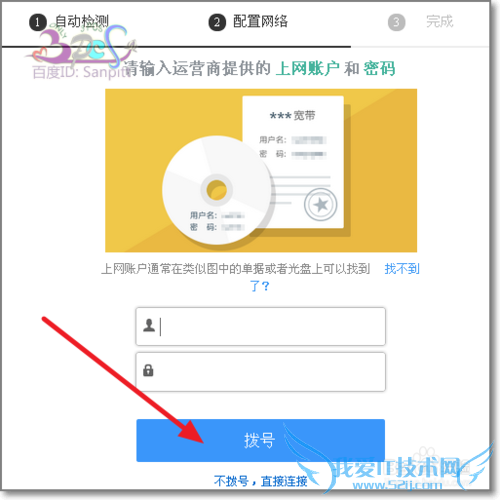
下一步设置WIFI名称。以及WIFI密码。同时WIFI密码也是以后你登录路由器的密码。
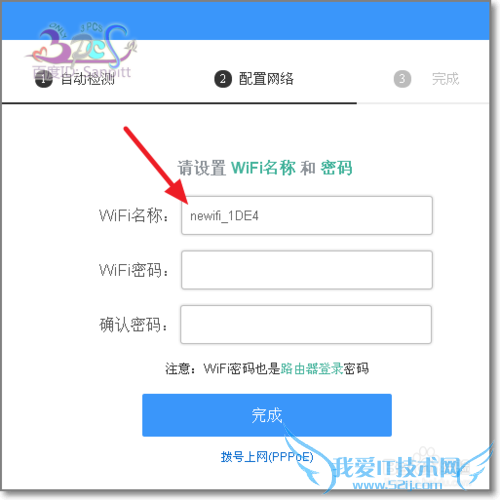
目前为止没有问题话,Newifi新路由就配置完成了,真是轻松配置。若还需要对路由器稍做设置,可以点击登录路由
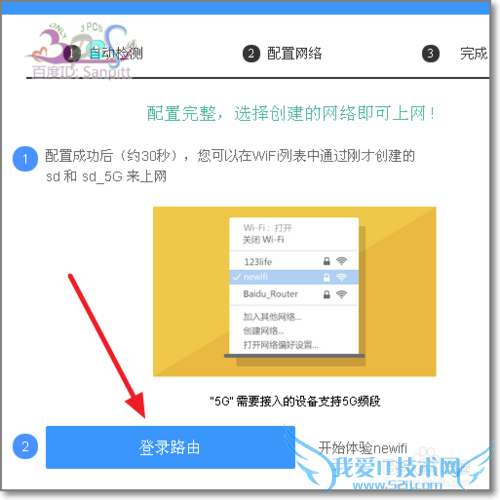
点击下面的路由设置。可以看到对路由器设置的功能列表。如互联网设置,就可以进行上网方式修改。前面步骤中若失败可以在这里手工选择。
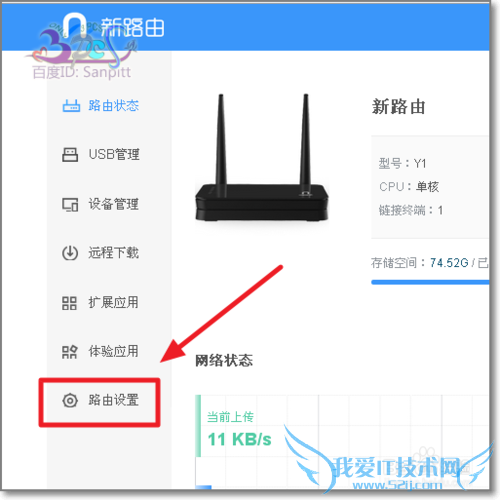
因为路由器的网段网关是出厂默认的,我们可以进行修改一个自己喜欢的,让别人不容易一下猜测出来。
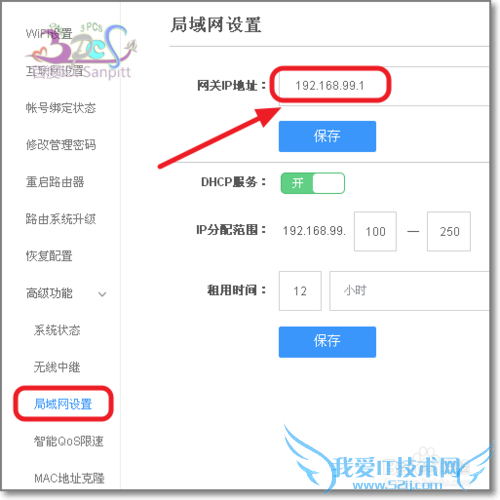
修改后保存,需要重启路由器,修改之后登录的路由器的地址就变成了你刚刚修改的地址了,而不是路由器出厂默认的登录地址了。其它功能可以慢慢学习。

小结:
本经验由Sanpitt百度经验原创首发,纯手打文字,未经许可谢绝转载!请点【投票】以资鼓励;觉得帮了小忙,可在评论中给个【好评】;还可以点击右边的【双箭头】来分享;怕下次出问题之后忘记找不到,可点击【☆】来收藏。若有不足,请给出您的方法。点击”关注”关注我,点击“Sanpitt”进入我的主页查看相关经验,收获更多。本知识仅供参考,如果您需解决具体问题(尤其法律、医学等领域),建议您详细咨询相关领域专业人士。作者声明:本文系本人依照真实经历原创,未经许可,谢绝转载。- 评论列表(网友评论仅供网友表达个人看法,并不表明本站同意其观点或证实其描述)
-
